
William Charles
0
1363
300
Parfois, les périphériques USB Android ne se connectent pas à un système Windows. Lorsque des tentatives de connexion via Android (ADB) sont tentées, les problèmes de pilotes USB Android mal chargés au lieu des bons provoquent souvent le problème - et les utilisateurs ne peuvent pas désinstaller ces pilotes par des moyens conventionnels. Suppression des pilotes incriminés et installation “universel” Les pilotes ADB devraient résoudre ce problème.
Si vous ne pouvez pas connecter un appareil Android à votre ordinateur - et que vous avez déjà activé “Débogage USB” (Qu'est-ce que le débogage USB? Qu'est-ce que le mode de débogage USB sur Android? Voici comment l'activer. Qu'est-ce que le mode de débogage USB sur Android? Voici comment l'activer Besoin d'autoriser le débogage USB sur votre Android? Nous expliquons comment utiliser le mode de débogage pour les commandes de votre PC vers votre téléphone.) - C’est la méthode pour vous. Lorsqu'il est activé, le débogage USB permet aux utilisateurs d'accéder directement au système de fichiers d'un périphérique Android à partir d'un PC. Si le débogage n'est pas activé, les utilisateurs ne peuvent interagir qu'avec le stockage multimédia de leur téléphone, tel que la carte SD..
Voici un court tutoriel sur la BAD:
Remarque: Vous devez activer ADB sur votre appareil Android pour que ce tutoriel fonctionne. Voici une vidéo sur la façon de le faire:
Vue d'ensemble
Résoudre le problème prend environ cinq minutes et trois étapes de base:
- Connectez votre appareil Android via USB et supprimez les pilotes ADB. Puis déconnectez votre appareil.
- Exécutez un pilote USB en éliminant l’utilitaire et éliminez tous vos pilotes Android superflus;
- Installer le pilote universel ADB de Koush.
Première étape: connecter un périphérique
Commencez par connecter votre appareil Android via USB à votre ordinateur. Cette étape permet à votre appareil de s'afficher dans le Gestionnaire de périphériques de Windows. Lancez le Gestionnaire de périphériques Windows ensuite. Je tape habituellement “Gestionnaire de périphériques” dans l'utilitaire de recherche.
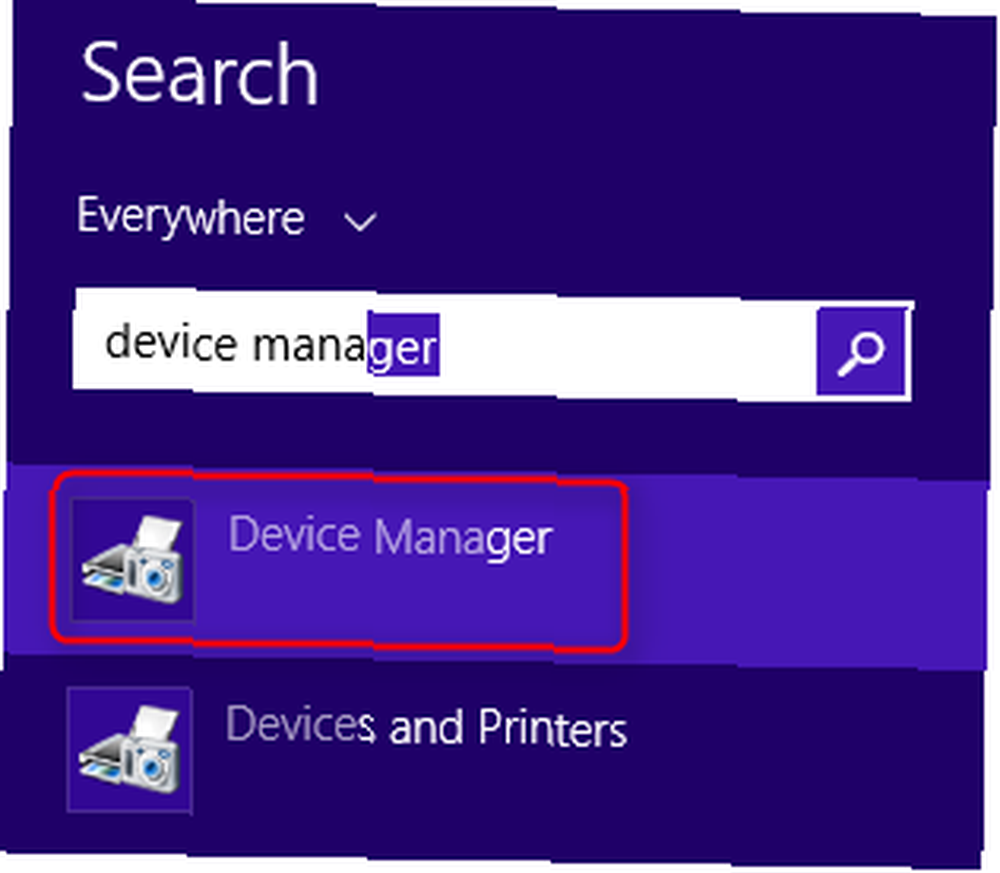
Deuxièmement, ouvrez le Gestionnaire de périphériques et supprimez le pilote Android ADB actuellement affiché. Faites simplement un clic droit sur le pilote ADB pour afficher le menu contextuel - sélectionnez Désinstaller.

Assurez-vous de cocher la case Supprimer le pilote.
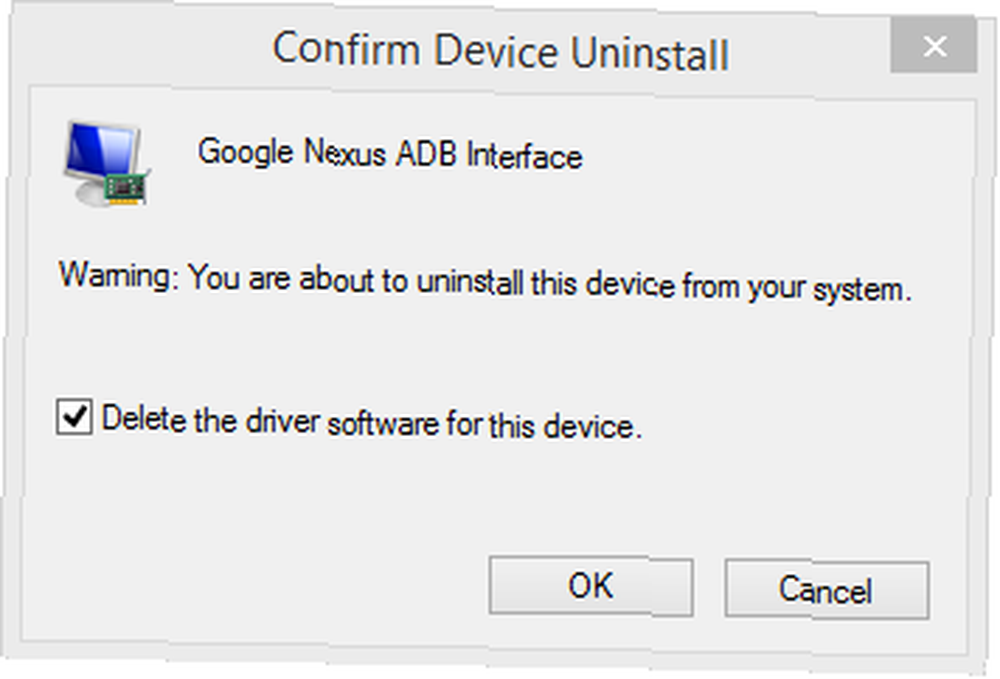
Maintenant, vous pouvez déconnecter votre appareil Android de votre PC.
Remarque: Cela empêche le chargement du même pilote incompatible lors de la reconnexion du périphérique Android. Techniquement, cette étape n'est pas requise, mais elle vous indiquera le pilote à l'origine du problème, au cas où il se rechargerait lui-même..
Deuxième étape: Éliminer les mauvais conducteurs
Commencez par décompresser l'utilitaire USB Devices View (USBDeview) de Nirsoft. Ensuite, localisez le dossier décompressé et exécutez l’utilitaire (aucune installation requise). L'utilitaire Nirsoft affiche le nombre total de pilotes USB installés sur votre ordinateur..
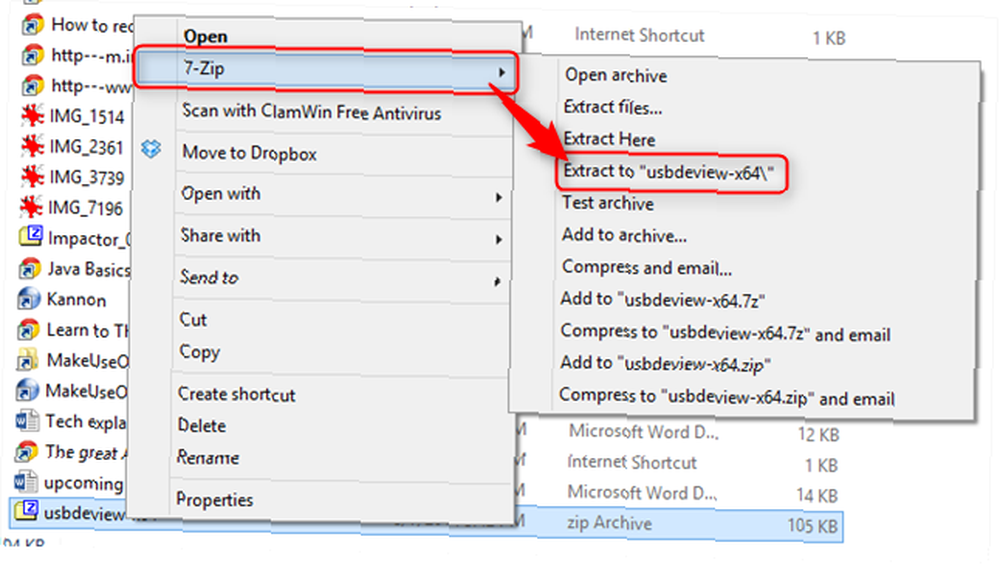
Jetez un coup d'œil à l'indicateur d'état coloré à l'extrême gauche de la fenêtre USBDeview. Le vert indique que l'appareil fonctionne correctement. Le rose signifie que l’appareil peut se débrancher et fonctionner correctement (bien qu’il puisse ne pas fonctionner correctement). Le rouge indique un périphérique USB désactivé. Gris (entouré ci-dessous) signifie que le périphérique est installé mais n'est pas connecté..

Deuxièmement, supprimez tous les éléments gris avec les mots “Google”, “Linux”, “BAD”, ou “Android” dans le titre. J'enlève toujours tous les articles qui ne sont pas verts, mais soyez averti: vos expériences peuvent être différentes. Vous devrez peut-être réinstaller des périphériques en les supprimant ici..
Remarque: L'utilitaire Nirsoft mai apparaissent comme des logiciels malveillants dans une analyse de virus. Ce n'est assurément pas.
Troisième étape: installer le pilote universel
Le pilote universel ADB de Koush (voir lien ci-dessus) fonctionne pour tous les appareils Android, peu importe leur degré d'exotisme. Vous devrez effectuer une installation manuelle pour que le pilote de Koush fonctionne.
Tout d’abord, téléchargez le pilote Universal ADB, puis exécutez le package exécutable, qui installe le pilote..
Deuxièmement, branchez votre appareil Android sur votre PC via USB. Les bons pilotes ADB doivent être chargés. Vous pouvez vérifier en accédant au Gestionnaire de périphériques sous Windows..

Troisièmement, si le processus d'installation échoue, vous pouvez mettre à jour manuellement les pilotes. Après avoir connecté votre appareil, allez dans le Gestionnaire de périphériques, localisez les pilotes ADB / USB et cliquez dessus avec le bouton droit de la souris. Dans le menu contextuel, choisissez “Mettre à jour le pilote”. Gardez à l’esprit deux choses: d’abord, vous devez parfois vérifier la zone de notification sur votre appareil pour connaître les étapes supplémentaires. Deuxièmement, parfois, les appareils Android apparaissent dans des endroits étranges à l'intérieur du Gestionnaire de périphériques. Vous devrez peut-être vérifier chaque classe de périphérique (telle que “Téléphone Android” ou “Samsung”) dans le gestionnaire de périphériques.
Vous recevrez deux options - choisissez “Installer manuellement le pilote”. Ensuite, choisissez “Parcourir mon ordinateur pour le logiciel pilote” et choisir “Me laisser choisir parmi une liste de pilotes de périphériques sur mon ordinateur.”
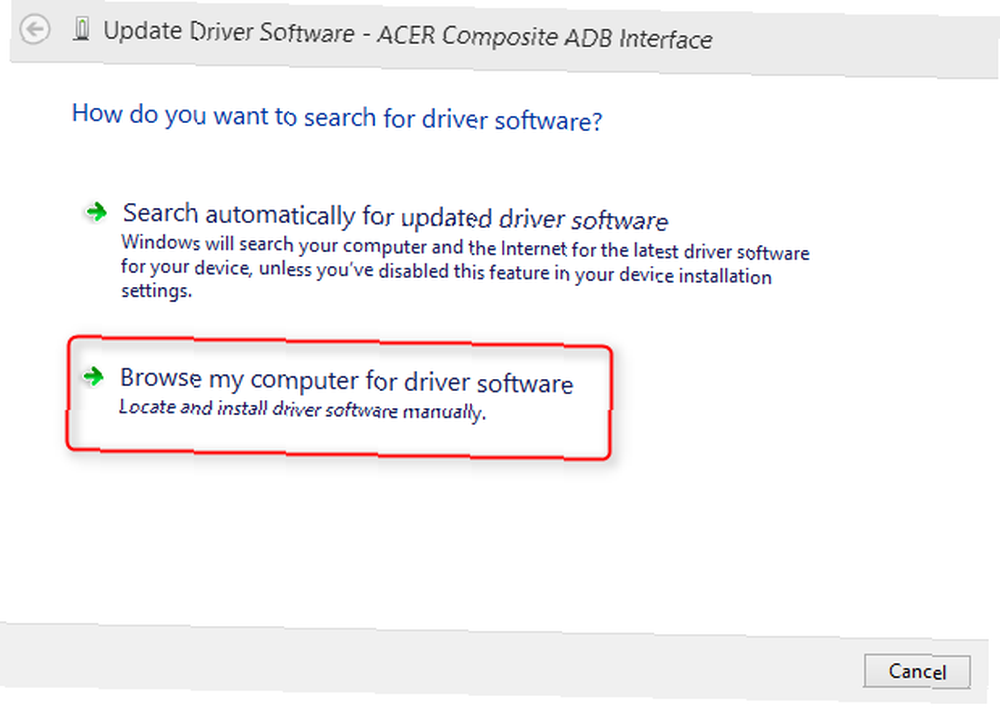
Alors choisi “Me laisser choisir parmi une liste de pilotes de périphériques sur mon ordinateur.” Vous verrez une liste de pilotes. Choisissez-en un. Si cela échoue, répétez le processus et localisez un autre pilote qui fonctionne.
Cela ressemble à ceci:
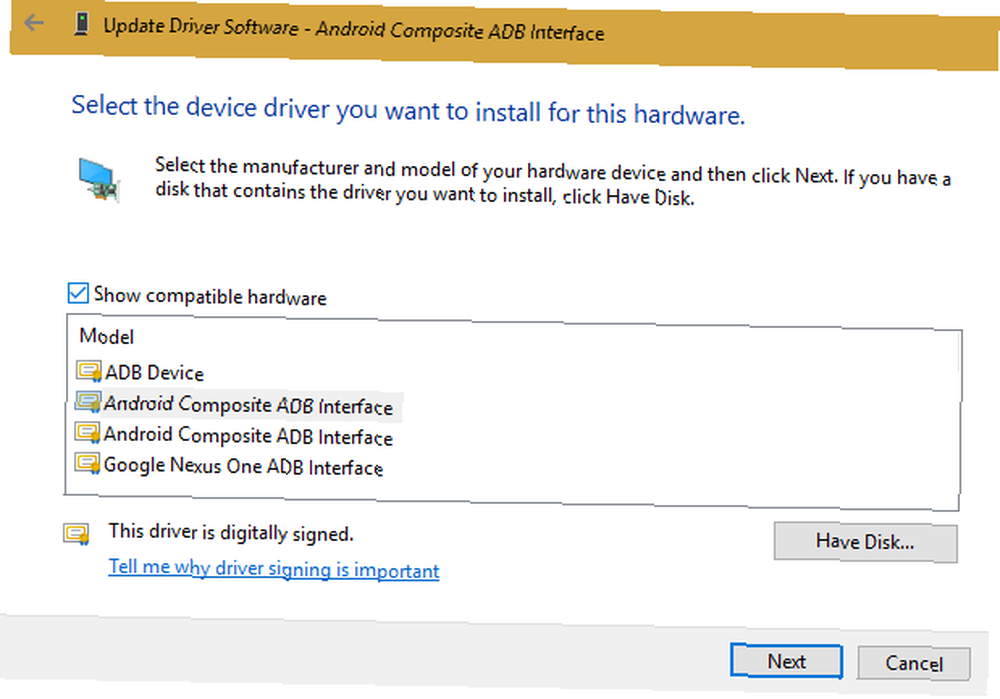
Si vous ne parvenez pas à faire fonctionner un pilote, vous devrez forcer l'installation. Au lieu de choisir “Me laisser choisir parmi une liste de pilotes de périphériques sur mon ordinateur” dans l'étape précédente, vous choisirez “Recherchez le logiciel pilote sur votre ordinateur” et trouver manuellement le répertoire où vous avez installé les pilotes de Koush.
L'emplacement sur votre disque dur ressemble à ceci:
C: \ Program Files (x86) \ ClockworkMod \ Pilotes Adb universels \
Windows installera ensuite les pilotes. À partir de maintenant, chaque fois que vous connectez le périphérique Android avec le débogage activé, les pilotes de Koush se chargent à la place de ceux qui ne fonctionnent pas..
Universellement bon
Cette méthode de nettoyage des mauvais pilotes USB Android et d'installation des pilotes Koush fonctionne pour tous les appareils Android sur lesquels je l'ai essayée. Il est ridicule que Google n'ait jamais publié de pilote ADB universel pour les appareils Android, malgré les problèmes que de nombreux utilisateurs continuent de rencontrer. Bien que certaines solutions sans fil existent, telles que AirDroid, j'ai trouvé cette méthode plus fiable.
Et pour un appareil Android plus puissant, découvrez ces applications Android ADB pour obtenir des fonctionnalités intéressantes sans root. 6 Applications ADB Android pour des fonctionnalités puissantes sans racine 6 Applications ADB Android pour des fonctionnalités puissantes sans racine Vous souhaitez mieux contrôler votre appareil Android? Essayez ces applications qui vous permettent d'utiliser la fonctionnalité ADB sans enracinement. .
Pendant que vous y êtes, découvrez comment tenir tous vos pilotes à jour. Comment rechercher et remplacer des pilotes Windows obsolètes? Comment rechercher et remplacer des pilotes Windows obsolètes? Vos pilotes sont peut-être obsolètes et doivent être mis à jour, mais comment le savoir? Voici ce que vous devez savoir et comment vous y prendre. , pas seulement ceux liés à Android!











